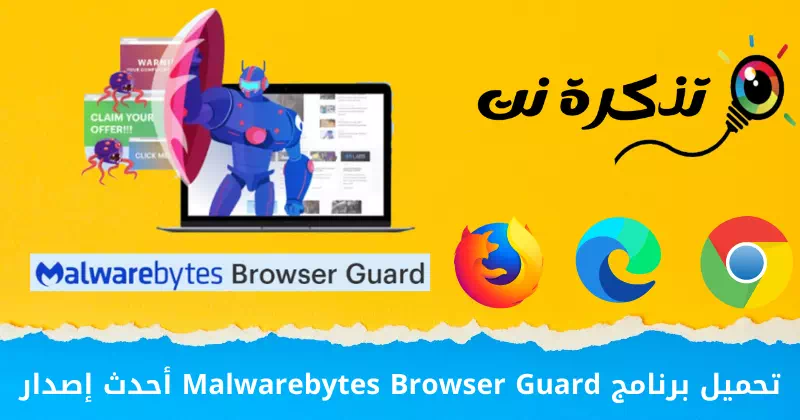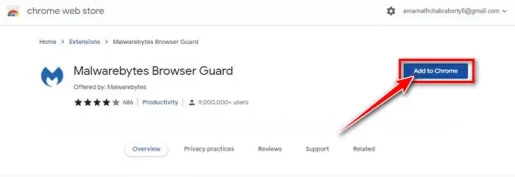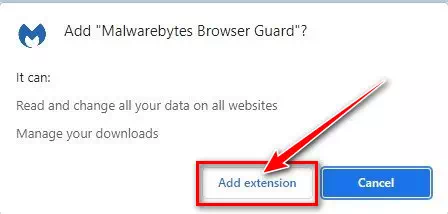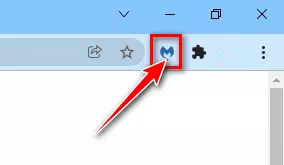Татаж авах холбоосууд энд байна нэмэлт Malwarebytes Browser Guard Бүх интернет хөтчүүдэд зориулагдсан.
Та компьютер дээрээ ямар ч хамгаалалтын хамгаалалтыг ашигладаг байсан ч энэ нь танд интернетийн хамгаалалтын функцийг өгөхгүй бол ашиггүй болно. Учир нь ихэнх хортой програмууд интернетээр дамжин компьютерт нэвтэрдэг.
Хэдийгээр үнэгүй аюулгүй байдлын програм хангамж гэх мэт Авира үнэгүй و Kaspersky Үүнээс гадна, энэ нь танд интернетийн хамгаалалтыг өгдөг боловч энэ нь тийм ч үр дүнтэй биш юм Malwarebytes Browser Guard. Тиймээс, хэрэв та вэб хөтчийн үр дүнтэй хамгаалалтыг хайж байгаа бол үүнийг туршиж үзэх хэрэгтэй Malwarebytes Browser Guard.
Энэ нийтлэлд бид интернет хөтчүүдийн аюулгүй байдлын хамгийн сайн хэрэгслүүдийн нэг болох талаар ярих болно Malwarebytes Browser Guard. Ингээд танилцацгаая Malwarebytes Browser Guard.
Malwarebytes Browser Guard гэж юу вэ?
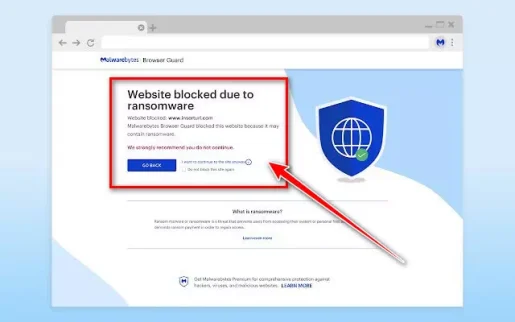
Malwarebytes Browser Guard Энэ нь хүсээгүй, аюултай контентыг устгадаг вэб хөтчийн өргөтгөл юм. Энэ бол скамеруудыг ялах зорилготой хөтөчийн өргөтгөл юм.
дагуу Malwarebytes Түүний Browser Guard нь техникийн дэмжлэгийн луйврыг илрүүлж, таслан зогсоох цорын ганц өргөтгөл юм. Вэбээс хүсээгүй контентоос ангижрах замаар энэ нь танд илүү аюулгүй, хурдан хайлтын туршлагыг олгоно.
Өөр нэг сайхан зүйл Malwarebytes Browser Guard Энэ нь гуравдагч этгээдийн зар сурталчилгаа болон бусад хүсээгүй контентыг блоклодог бөгөөд энэ нь таны хувийн нууцлал болон интернетийн хурдыг хадгалдаг. Үүнээс гадна, энэ нь танд олгодог Malwarebytes Browser Guard Интернет үзэх хурд дөрөв дахин илүү байна.
Malwarebytes хөтчийн өргөтгөлийн онцлог
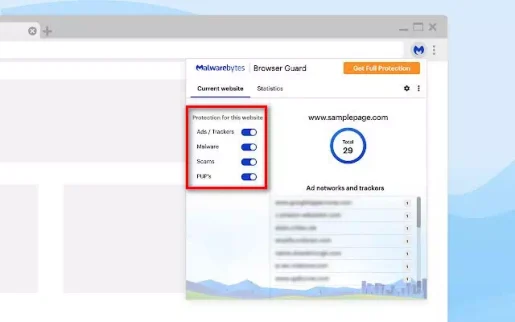
Одоо та Malwarebytes Browser Guard-ийн нэмэлтийг мэддэг болсон тул түүний онцлогуудыг мэдэхийг хүсч магадгүй юм. Бид түүний хамгийн сайн шинж чанаруудыг онцолсон Malwarebytes Browser Guard.
مجاني
Тиймээ, Malwarebytes Browser Guard програмыг татаж аваад ашиглахад үнэ төлбөргүй. Энэ нь аль хэдийн нэг хэсэг юм Malwarebytes Дээд зэрэглэлийн , гэхдээ бие даасан хөтөч өргөтгөл хэлбэрээр ашиглах боломжтой.
Зар сурталчилгааг автоматаар хаах
хөтөлбөр Malwarebytes Browser Guard Интернэтээр аялах хурдыг сайжруулахын тулд зарыг автоматаар блоклодог. Зар сурталчилгаанаас гадна Malwarebytes Browser Guard нь маш олон төрлийн трекерүүдийг устгадаг.
Фишингээс урьдчилан сэргийлэх
Өмнөх мөрүүдэд дурдсанчлан, Malwarebytes Browser Guard Энэ нь техникийн дэмжлэгийн луйврыг илрүүлж, зогсоож чадах анхны хөтчийн өргөтгөл юм. Техникийн луйвраас гадна бусад төрлийн луйврыг илрүүлж, урьдчилан сэргийлэх боломжтой.
Таны хувийн нууцыг хамгаална
Malwarebytes Browser Guard нь таныг онлайнаар хянадаг олон төрлийн гуравдагч талын зар сурталчилгааг блоклодог. Тэд танд хамааралтай зар харуулахын тулд таны үйл ажиллагааг хянадаг. Malwarebytes Browser Guard нь энэ үйлдлийг зогсоож, вэб хуудсыг ачаалах хурдыг нэмэгдүүлдэг.
Таны хөтөч дээрх хортой програмыг зогсооно
чадна Malwarebytes Browser Guard Вэб хөтчүүддээ хортой програмыг зогсоо. Энэ нь хортой програм агуулсан вэб хуудсыг автоматаар илрүүлж, блоклодог. Энэ нь мөн програмуудыг зогсоодог криптжакерууд болон сайтууд дээрх бусад хортой контент.
Эдгээр нь хамгийн сайн шинж чанаруудын нэг юм Malwarebytes Browser Guard. Нэмж дурдахад, энэ нь таны хөтөч дээр ашиглах явцад судлах боломжтой маш олон боломжуудтай.
Malwarebytes Browser Guard-ийн хамгийн сүүлийн хувилбарыг татаж авах
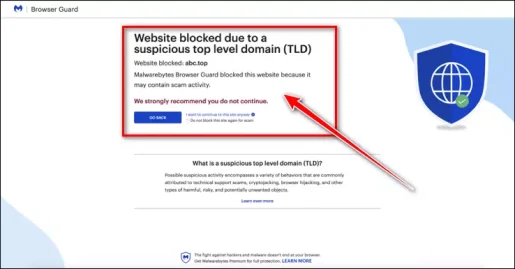
Malwarebytes Browser Guard нь компьютерийн програм биш юм; Энэ бол үнэгүй хөтөчийн өргөтгөл юм. Энэ нь хөтчүүдэд боломжтой Google Chrome و Firefox و Microsoft Edge.
Тиймээс, та ямар интернет хөтөч ашиглаж байгаагаас хамааран хөтчийнхөө дэлгүүрийг нээж, Malwarebytes Browser Guard-г хайх хэрэгтэй. Үүний дараа үүнийг интернет хөтөч дээрээ суулгана уу.
Бид тантай таны хөтчид зориулсан Malwarebytes Browser Guard өргөтгөлийн хамгийн сүүлийн хувилбарыг хуваалцсан (Гүүгл Кром - Firefox - Ирмэг). Татаж авах холбоосууд руу орцгооё.
- Malwarebytes Browser Guard програмыг татаж авах Хөтөч (Google Chrome - Edge).
- Malwarebytes Browser Guard програмыг татаж авах Хөтөч (Firefox).
Интернет хөтөч дээр Malwarebytes Browser Guard-г хэрхэн суулгах вэ?
Илүү урт суулгац нэмнэ үү Malwarebytes Browser Guard хялбар, ялангуяа дээр Интернет хөтчүүд Windows үйлдлийн системүүд дээр ажилладаг. Та доорх хэдэн энгийн алхмуудыг хийх хэрэгтэй.
- Эхлээд бидний өмнөх мөрөнд өгсөн татаж авах холбоосыг нээнэ үү.
- Үүний дараа товчлуур дээр дарна уу (Chrome дээр нэмэх) дараах зурагт үзүүлсэн шиг өргөтгөлийг Google Chrome вэб хөтөч дээр суулгана уу.
Chrome дээр нэмэх - Баталгаажуулах гарч ирэх цонхонд (Өргөтгөл нэмэх) Өргөтгөл нэмэхийн тулд.
Өргөтгөл нэмэх - Одоо өргөтгөлийг татаж авах болно Malwarebytes Browser Guard. Татаж авсны дараа таны хөтөч дээр автоматаар суулгах болно.
- Суулгасны дараа та олох болно Код Malwarebytes Browser Guard залгаасуудын талбар дээр. Үүн дээр дарж түүний онцлог шинж чанарууд руу орно уу.
Malwarebytes Browser Guard дүрс
Ингээд л та Malwarebytes Browser Guard програмыг хөтчийн өргөтгөлүүд дээрээ суулгаж болно.
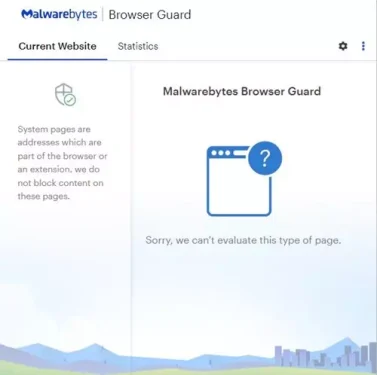
Malwarebytes Browser Guard бол интернет хэрэглэгч бүрийн суулгаж, ашиглах ёстой гайхалтай нэмэлт хэрэгсэл юм. Энэ нь зар сурталчилгаа, мөрдөгчийг хааж, таны хувийн нууцыг хамгаалдаг.
Та мөн дараахь зүйлийг сурах сонирхолтой байж магадгүй юм.
- PC -ийн Malwarebytes -ийн хамгийн сүүлийн хувилбарыг татаж авах
- 10 оны шилдэг 2022 найдвартай онлайн үнэгүй вирусны эсрэг хэрэгсэл
Програмыг хэрхэн татаж авах талаар энэ нийтлэл танд хэрэгтэй гэж найдаж байна Malwarebytes Browser Guard Хамгийн сүүлийн үеийн хувилбар. Сэтгэгдэл дээр бидэнтэй санал бодол, туршлагаа хуваалцаарай.